Mein Mikrofon funktioniert nicht unter Windows 10
Jul 07, 2025 am 02:21 AMWenn das Mikrofon auf Windows 10 nicht reagiert, sollten Sie auf Einstellungen oder Verbindungsprobleme anstelle von Hardwarefehlern überprüfen. überprüfen Sie zun?chst, ob das Mikrofon deaktiviert oder ged?mpft ist: Klicken Sie auf das Taskleisten -Soundsymbol, um "Toneinstellungen" einzugeben, um festzustellen, ob das Mikrofon im Abschnitt "Eingabe" ausgew?hlt ist, und der Volumenleisten reagiert. Wenn keine Antwort vorliegt, geben Sie "Ger?teeigenschaften" ein, um zu best?tigen, dass es nicht ged?mpft ist, und überprüfen Sie die Mikrofonberechtigungen in bestimmten Anwendungen (z. B. Zoom oder Teams). Stellen Sie zweitens sicher, dass das Mikrofon korrekt identifiziert wird: Stecker und ziehen Sie das Ger?t aus und ersetzen Sie die USB -Schnittstelle. überprüfen Sie, ob das Ger?t über die Registerkarte "Aufzeichnung" des "Sound Control Panel" existiert, und aktivieren Sie es nach dem Deaktivieren des Ger?ts. Aktualisieren Sie bei Bedarf den Soundkarten -Treiber. überprüfen Sie dann die Datenschutzeinstellungen und Berechtigungen: Gehen Sie zu "Einstellungen" → "Privatsph?re" → "Mikrofon", um sicherzustellen, dass der Zugriff auf das Mikrofon global zul?ssig ist und Berechtigungen separat für gemeinsame Anwendungen aktiviert. überprüfen Sie schlie?lich andere h?ufige Probleme: Klicken Sie mit der rechten Maustaste auf das Mikrofonger?t, um als Standardger?t festgelegt zu werden. Schalten Sie Audio-Software von Drittanbietern aus, die sich st?ren kann. Reinigen Sie den Staub der Schutzabdeckung des Mikrofons; Wenn nach dem System -Update kürzlich ein Problem vorliegt, k?nnen Sie versuchen, den Treiber zurückzurollen oder zu aktualisieren. In den meisten F?llen k?nnen die obigen Schritte verwendet werden, um das Problem zu l?sen, ohne die Hardware zu ?ndern.

Wenn Ihr Mikrofon auf Windows 10 nicht reagiert, beeilen Sie sich nicht, um das Ger?t zu ?ndern, und überprüfen Sie, ob es ein Problem mit Einstellungen oder Verbindungen ist. In den meisten F?llen liegt das Problem in den Systemeinstellungen, Berechtigungen oder Treibern und nicht in der gebrochenen Hardware.

überprüfen Sie, ob das Mikrofon deaktiviert oder ged?mpft ist
Manchmal wird das Mikrofon einfach versehentlich ausgeschaltet oder das System standardm??ig "stumm". Sie k?nnen auf diese Weise überprüfen:

- Klicken Sie in der unteren rechten Ecke der Taskleiste auf das Tonsymbol und w?hlen Sie "Toneinstellungen" aus.
- Sehen Sie im Abschnitt "Eingabe" an, ob das Mikrofon ausgew?hlt ist und der Volumenbalken reagiert (es sollte beim Sprechen auf und ab schweben).
- Wenn es keine Antwort gibt, klicken Sie auf "Ger?teeigenschaften", um zu best?tigen, dass das "Mikrofon" nicht ged?mpft ist.
Darüber hinaus steuern einige Anwendungen (z. B. Zoom oder Teams) Mikrofonberechtigungen separat. Auch wenn das Systemmikrofon normal ist, prüfen Sie, ob es in diesen Anwendungen erneut aktiviert ist.
Best?tigen Sie, dass das Mikrofon korrekt identifiziert wird
Wenn das System Ihr Mikrofon überhaupt nicht erkennt, kann es ein Treiber- oder Verbindungsproblem sein:

- Stecken Sie das Mikrofon und ziehen Sie den Stecker aus und wechseln Sie zu einem USB -Anschluss (wenn es sich um ein USB -Mikrofon handelt).
- Klicken Sie mit der rechten Maustaste auf das Taskleisten-Soundsymbol → "Soundeinstellungen" → "Sound Control Panel" → Die Registerkarte "Datensatz" überprüfen, um festzustellen, ob Ihr Mikrofonger?t angezeigt wird.
- Wenn Sie das Ger?t nicht sehen k?nnen, k?nnen Sie auf den leeren Speicherplatz klicken. → Deaktivierte Ger?te anzeigen → überprüfen Sie, ob es deaktiviert ist. Wenn ja, klicken Sie mit der rechten Maustaste, um es zu aktivieren.
Wenn es immer noch nicht funktioniert, müssen Sie m?glicherweise den Soundkartentreiber aktualisieren. ?ffnen Sie den Ger?te-Manager → Audioeingang und -ausgabe oder Sound, Video und Spielcontroller → Klicken Sie mit der rechten Maustaste auf Ihr Soundkartenger?t → Treiber aktualisieren.
überprüfen Sie die Einstellungen und Berechtigungen für Datenschutz
Windows 10 deaktiviert die Berechtigungen für einige Anwendungen standardm??ig mit Mikrofonen:
- ?ffnen Sie Einstellungen → Privatsph?re → Mikrofon.
- Stellen Sie sicher, dass "Zugriff auf Mikrofon zulassen" eingeschaltet ist.
- Scrollen Sie nach unten, um Ihre h?ufig verwendeten Anwendungen (wie Browser, Konferenzsoftware usw.) zu finden, um sicherzustellen, dass sie auch das Mikrofon verwenden dürfen.
Diese Einstellung kann leicht übersehen, insbesondere nachdem das System installiert oder aktualisiert wurde.
Fehlerbehebung bei anderen FAQs
Manchmal kann das Problem detaillierter liegen:
- Standardeinstellungsfehler : Klicken Sie in der Registerkarte "Aufzeichnung" von "Sound Control Panel" mit der rechten Maustaste auf Ihr Mikrofonger?t → als Standardger?t festgelegt.
- Software-Interferenz von Drittanbietern : Einige Software für Audioverbesserung oder Aufzeichnungen k?nnen konflikt bleiben und versuchen Sie vorübergehend zu schlie?en.
- Die Schutzabdeckung des Mikrofons ist blockiert : Insbesondere der Laptop verfügt über ein Mikrofon, und manchmal blockieren Staub oder Aufkleber die L?cher.
- System -Update -Frage : Haben Sie das System kürzlich aktualisiert? Manchmal führen Updates dazu, dass Treiber inkompatibel sind. Sie k?nnen den Treiber zurückführen oder die neueste Version installieren.
Grunds?tzlich diese gemeinsamen Kontrollpunkte. Viele Situationen sind kleine Probleme in den Einstellungen und k?nnen ohne ?nderung der Hardware gel?st werden. Machen Sie sie Schritt für Schritt bei ?hnlichen Problemen und beginnen Sie mit der einfachsten überprüfung.
Das obige ist der detaillierte Inhalt vonMein Mikrofon funktioniert nicht unter Windows 10. Für weitere Informationen folgen Sie bitte anderen verwandten Artikeln auf der PHP chinesischen Website!

Hei?e KI -Werkzeuge

Undress AI Tool
Ausziehbilder kostenlos

Undresser.AI Undress
KI-gestützte App zum Erstellen realistischer Aktfotos

AI Clothes Remover
Online-KI-Tool zum Entfernen von Kleidung aus Fotos.

Clothoff.io
KI-Kleiderentferner

Video Face Swap
Tauschen Sie Gesichter in jedem Video mühelos mit unserem v?llig kostenlosen KI-Gesichtstausch-Tool aus!

Hei?er Artikel

Hei?e Werkzeuge

Notepad++7.3.1
Einfach zu bedienender und kostenloser Code-Editor

SublimeText3 chinesische Version
Chinesische Version, sehr einfach zu bedienen

Senden Sie Studio 13.0.1
Leistungsstarke integrierte PHP-Entwicklungsumgebung

Dreamweaver CS6
Visuelle Webentwicklungstools

SublimeText3 Mac-Version
Codebearbeitungssoftware auf Gottesniveau (SublimeText3)
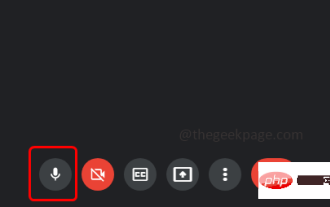 Ihr Mikrofon ist in den Systemeinstellungen von Google Meet unter Windows 10/11 stummgeschaltet
May 12, 2023 pm 11:58 PM
Ihr Mikrofon ist in den Systemeinstellungen von Google Meet unter Windows 10/11 stummgeschaltet
May 12, 2023 pm 11:58 PM
GoogleMeet wird für Kommunikations- und Kollaborationszwecke verwendet. Es k?nnen hochwertige Videokonferenzen abgehalten werden, bei denen Menschen miteinander reden und ihre Ansichten austauschen k?nnen. Einige Benutzer haben jedoch Probleme mit dem Mikrofon, und der h?ufigste Fehler ist ?Ihr Mikrofon wurde durch die Systemeinstellung stummgeschaltet.“ In diesem Fall k?nnen andere Sie nicht h?ren. Aber keine Panik, dieses Problem l?sst sich l?sen. Einige Gründe für Mikrofonprobleme sind: Ihr Mikrofon wird stummgeschaltet, ?nderungen an den Mikrofoneinstellungen, veraltete Treiber usw. In diesem Artikel erfahren Sie, wie Sie das Einstellungsproblem ?Ihr Mikrofon ist vom System stummgeschaltet“ in Windows 10 beheben k?nnen. Methode 1: überprüfen Sie, ob das Mikrofon stumm ist. Bevor Sie verschiedene L?sungen ausprobieren, überprüfen Sie einfach den Bildschirm, wenn Sie sich in einer Besprechung befinden
 Das Hyperx-Headset-Mikrofon hat keinen Ton
Feb 16, 2024 am 09:12 AM
Das Hyperx-Headset-Mikrofon hat keinen Ton
Feb 16, 2024 am 09:12 AM
Die Qualit?t der Hyperx-Kopfh?rer war schon immer sehr gut, aber einige Benutzer stellen fest, dass das Mikrofon der Kopfh?rer keinen Ton erzeugt. Dafür gibt es viele m?gliche Gründe. Es gibt keinen Ton vom Hyperx-Headset-Mikrofon. 1. Schlie?en Sie das Mikrofon an und prüfen Sie, ob es vollst?ndig in die Kopfh?rerbuchse eingesteckt ist. Sie k?nnen versuchen, es ein paar Mal ein- und auszustecken. 2. Wenn andere Ger?tebedingungen dies zulassen, k?nnen Sie das Headset an andere normal funktionierende Ger?te anschlie?en, um zu sehen, ob es normal verwendet werden kann und ob die Audioverbindung normal ist. 3. Audioeinstellungen überprüfen Sie die Audioeinstellungen, um sicherzustellen, dass die Lautsprecher und das Mikrofon normal aktiviert und nicht stummgeschaltet oder auf niedrige Lautst?rke eingestellt sind. 4. Um die Software zu deaktivieren, k?nnen Sie versuchen, den Audioadapter zu deaktivieren.
 Das Mikrofon des Logitech-Headsets ist stumm. Bitte beheben Sie das Problem
Jan 18, 2024 am 08:03 AM
Das Mikrofon des Logitech-Headsets ist stumm. Bitte beheben Sie das Problem
Jan 18, 2024 am 08:03 AM
Bei einigen Benutzern tritt m?glicherweise das Problem auf, dass beim Verwenden von Logitech-Treibern kein Ton vom Headset-Mikrofon zu h?ren ist. überprüfen Sie, ob das Headset-Mikrofonkabel richtig eingesteckt ist oder ob das Headset stummgeschaltet ist. Dies kann durch Einschalten in den Einstellungen behoben werden. Vom Logitech-gesteuerten Headset-Mikrofon ist kein Ton zu h?ren: 1. Benutzer müssen zun?chst prüfen, ob das Headset-Mikrofon an das falsche Kabel angeschlossen ist. 2. Wenn es falsch ist, schlie?en Sie es einfach wieder an. Wenn nicht, müssen Sie prüfen, ob das Headset-Mikrofon defekt ist. 3. ?ffnen Sie ?Einstellungen“ und suchen Sie in ?Einstellungen“ nach ?Systemsteuerung“. 4. W?hlen Sie ?Hardware und Sound“. 5. Klicken Sie auf ?Audioger?te verwalten“. 6. Nachdem Sie die Benutzeroberfl?che aufgerufen haben, klicken Sie auf die Option ?Aufnahme“ und doppelklicken Sie auf ?Mikrofon“. 7. Klicken Sie nach der Eingabe auf ?Pegel“, um die Mikrofonlautst?rke auf das Maximum zu erh?hen. Wenn sie nicht laut genug ist, k?nnen Sie die Mikrofoneinstellungen verst?rken. 8. Letzter Blick
 So l?sen Sie das Problem der Mikrofonstummschaltung in Win10 Knives Out
Jan 11, 2024 am 10:24 AM
So l?sen Sie das Problem der Mikrofonstummschaltung in Win10 Knives Out
Jan 11, 2024 am 10:24 AM
Knives Out ist ein sehr beliebtes Spiel auf Windows 10-Computern. Viele Freunde spielen es gerne mit ihren Freunden, aber viele von ihnen erleben die Situation, dass das Mikrofon keinen Ton hat. Was soll ich also tun? Schauen wir uns die L?sung unten an. Was tun, wenn in Windows 10 kein Ton vom Knives Out-Mikrofon zu h?ren ist: 1. Rufen Sie die Spieloberfl?che von Knives Out auf und schalten Sie den Mikrofonschalter ein. 2. Geben Sie die Spieleinstellungen ein und aktivieren Sie ?Mein Mikrofon“ in den Toneinstellungen. 3. Wenn es immer noch nicht funktioniert, klicken Sie unten links auf Start und ?ffnen Sie die ?Systemsteuerung“. 4. Klicken Sie nach dem ?ffnen auf ?Hardware und Sound“ und dann auf ?Audioger?te verwalten“. 5. W?hlen Sie die Registerkarte ?Aufnahme“ und doppelklicken Sie auf ?Mikrofon“. 6. Klicken Sie auf ?Dieses Ger?t verwenden“. 7. Erh?hen Sie dann die Lautst?rke.
 Der Zugriff auf Kamera und Mikrofon im iPhone kann nicht zugelassen werden
Apr 23, 2024 am 11:13 AM
Der Zugriff auf Kamera und Mikrofon im iPhone kann nicht zugelassen werden
Apr 23, 2024 am 11:13 AM
Erhalten Sie die Meldung ?Zugriff auf Kamera und Mikrofon konnte nicht zugelassen werden“, wenn Sie versuchen, die App zu verwenden? Normalerweise erteilen Sie Kamera- und Mikrofonberechtigungen bestimmten Personen nach Bedarf. Wenn Sie jedoch die Erlaubnis verweigern, funktionieren die Kamera und das Mikrofon nicht und es wird stattdessen diese Fehlermeldung angezeigt. Die L?sung dieses Problems ist sehr einfach und in ein oder zwei Minuten erledigt. Fix 1 – Kamera- und Mikrofonberechtigungen bereitstellen Sie k?nnen die erforderlichen Kamera- und Mikrofonberechtigungen direkt in den Einstellungen bereitstellen. Schritt 1 – Gehen Sie zur Registerkarte ?Einstellungen“. Schritt 2 – ?ffnen Sie das Fenster ?Datenschutz und Sicherheit“. Schritt 3 – Aktivieren Sie dort die Berechtigung ?Kamera“. Schritt 4 – Darin finden Sie eine Liste der Apps, die eine Erlaubnis für die Kamera Ihres Telefons angefordert haben. Schritt 5 – ?ffnen Sie die ?Kamera“ der angegebenen App
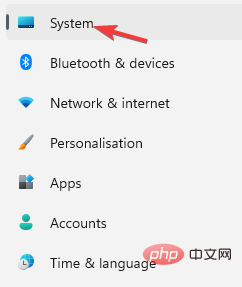 So beheben Sie, dass das Mikrofon des Acer Swift 3 Laptops nicht funktioniert
May 01, 2023 pm 10:40 PM
So beheben Sie, dass das Mikrofon des Acer Swift 3 Laptops nicht funktioniert
May 01, 2023 pm 10:40 PM
Dies kann ?rgerlich sein, wenn das Mikrofon Ihres AcerSwift3-Laptops nicht erkannt wird und kein Ton zu h?ren ist. Obwohl das Mikrofon aktiv zu sein scheint, h?ren Sie überhaupt nichts, w?hrend Sie Audio abspielen oder aufnehmen, Spiele in Apps wie Discord spielen oder über Skype kommunizieren. Es kann verschiedene Gründe geben, die dieses Problem ausl?sen k?nnen. Zu den h?ufigsten geh?ren veraltete oder besch?digte Treiber usw. Dieser Artikel behandelt all diese und weitere Probleme und bietet Ihnen verschiedene L?sungen zur Behebung des Problems, dass das integrierte Mikrofon des Acer Swift 3 nicht funktioniert. Was soll ich tun, wenn das AcerSwift3-Mikrofon nicht erkannt wird? 1. Führen Sie die Fehlerbehebung bei der Audioaufzeichnung aus, w?hrend Sie drücken
 Der Fehler 0x80049dd3 tritt in Windows 10/11 auf
Apr 29, 2023 pm 11:28 PM
Der Fehler 0x80049dd3 tritt in Windows 10/11 auf
Apr 29, 2023 pm 11:28 PM
Der Fehlercode 0x80049d h?ngt mit der Spracheingabefunktion zusammen. Einige Benutzer sind auf dieses Problem gesto?en, als sie versuchten, in Windows 11 eine Spracheingabe durchzuführen. Vor allem wenn der Audioger?tetreiber fehlerhaft ist oder ein alter, besch?digter Treiber vorhanden ist, wird die Fehlermeldung ?Es liegt ein Problem mit 0x80049dd3“ angezeigt. Verschwenden Sie also keine Zeit mehr und befolgen Sie die folgenden Schritte, um das Problem schnell zu beheben und Ihr Mikrofon wieder zu verwenden. Fix 1 – Fehlerbehebung bei der Audioaufnahme ausführen Sie sollten die Fehlerbehebung bei der Audioaufnahme ausführen, damit das Problem identifiziert und entsprechend behoben werden kann. 1. ?ffnen Sie die Einstellungen, indem Sie mit der rechten Maustaste auf das Windows-Symbol klicken und auf ?Einstellungen“ klicken. 2. Sobald Sie die Seite ?Einstellungen“ erreicht haben, klicken Sie auf ?System“-Einstellungen. 3. Im rechten Fenster
 Warum kann mein Computer das Mikrofon nicht erkennen?
Sep 12, 2023 pm 05:11 PM
Warum kann mein Computer das Mikrofon nicht erkennen?
Sep 12, 2023 pm 05:11 PM
Der Grund dafür, dass das Mikrofon auf dem Computer nicht erkannt wird, kann ein Problem mit der Mikrofonverbindung, ein Problem mit dem Mikrofontreiber, ein Problem mit den Systemeinstellungen, ein Mikrofonfehler, ein Problem mit dem Betriebssystem, ein Problem mit der Firewall oder der Sicherheitssoftware usw. sein. Detaillierte Einführung: 1. Problem mit der Mikrofonverbindung. Bitte stellen Sie sicher, dass das Mikrofon richtig an den Computer angeschlossen ist. überprüfen Sie, ob das Mikrofon an die richtige Audiobuchse angeschlossen ist. Stellen Sie sicher, dass die Verbindung fest ist. Wenn Sie ein USB-Mikrofon verwenden, stellen Sie sicher, dass die Verbindung hergestellt ist Stellen Sie sicher, dass der USB-Stecker richtig in die USB-Schnittstelle des Computers eingesteckt ist. Der Stecker ist nicht bis zur Unterseite eingesteckt, da dies dazu führen kann, dass der Computer das Mikrofon usw. nicht erkennt.






